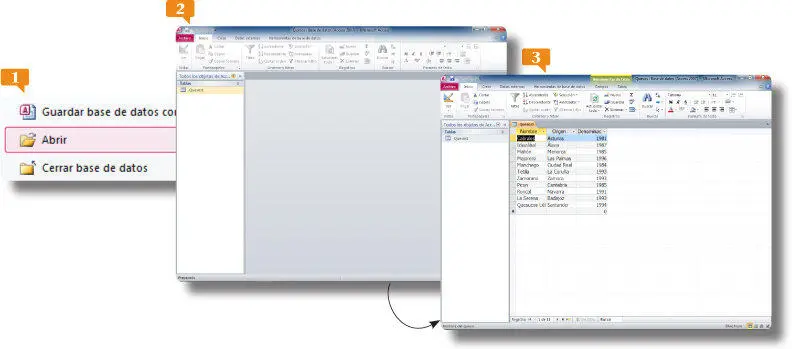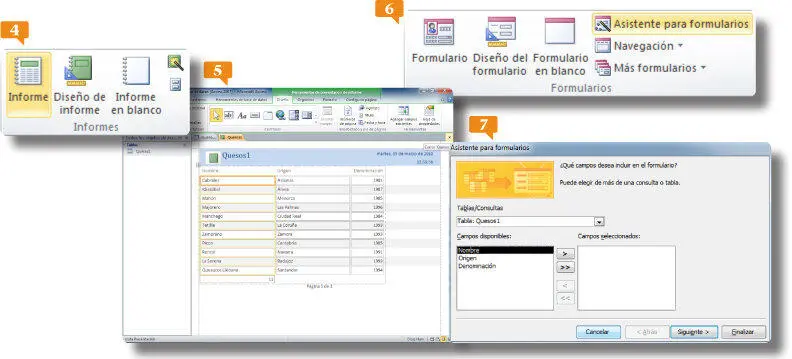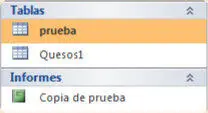Desde el cuadro de opciones de Access también puede determinar el número de bases de datos recientes que deberá mostrar el panel Reciente.
IMPORTANTE
En el panel de bases de datos recientes, cada acceso a los archivos abiertos recientemente muestra a su derecha la imagen de un pin. Si pulsa sobre este pin, el archivo permanecerá siempre en esta lista.
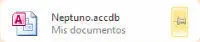
006Conocer los objetos de doa base de datos
LOS OBJETOS QUE PUEDEN CONFORMAR una base de datos son muchos y cada uno de ellos obedece a un propósito distinto. Por norma general, los datos con los que trabajan los objetos de la base de datos corresponden a los datos insertados en las tablas. Para las bases de datos, las tablas son fundamentales ya que éstas son las estructuras encargadas de clasificar de forma organizada los datos introducidos por el usuario.
IMPORTANTE
Los objetos que forman parte de una base de datos son los siguientes: Tablas, Consultas, Formularios, Informes, Macros y Módulos. Tal y como hemos dicho, cada objeto tiene su función específica y, por tanto, también tiene opciones distintas adaptadas a la misma.
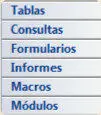
1.En este ejercicio trabajaremos con una base de datos denominada Quesos.accdb,la cual puede descargar desde nuestra página web y almacenarla en su equipo. Cuando disponga de ella, ábrala en Access 2010 mediante el comando Abrirdel menú Archivo,  habilitando el contenido del archivo desde el botón correspondiente.
habilitando el contenido del archivo desde el botón correspondiente.
2.Una vez abierta la base de datos, podemos ver que, por el momento, cuenta con una única tabla, la tabla Quesos1.Para abrirla, haga doble clic sobre su nombre en el Panel de navegación. 
3.La tabla en cuestión se muestra en el área de trabajo, al tiempo que aparece la correspondiente ficha contextual, Herramientas de tabla.La denominación de tabla se debe a su organización en forma de filas y columnas en las que se distribuyen los registros. Veamos ahora cuáles son las opciones presenta das por el objeto Informes. Haga clic sobre la pestaña Crearde la Cinta de opciones.
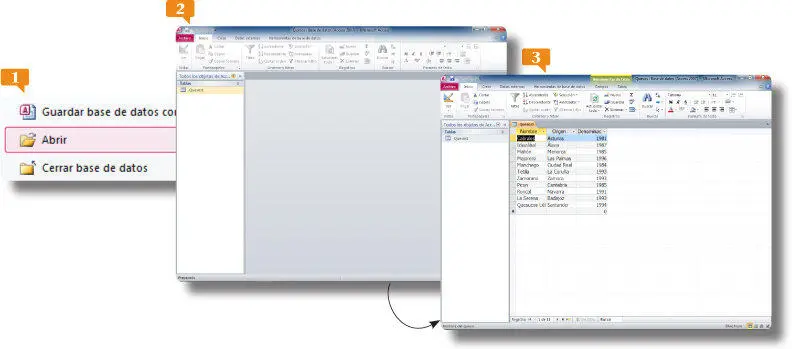
Sepa que también puede abrir los objetos en el Área de trabajo de Access arrastrándolos hasta ella desde este panel.
4.El propósito de los informes es el de presentar los datos organizados y clasificados según los criterios establecidos, de modo que puedan ser impresos. Pulse sobre la herramienta Informe,en el grupo de herramientas Informes. 
5.Aparece así en una nueva ficha el informe con su formato predefinido y la correspondiente ficha contextual. Para cerrar este informe, pulse el botón de aspa de la Barra de títulode su ficha, sin guardar los cambios. 
6.Otro de los objetos de una base de datos es el formulario. Haga clic de nuevo sobre la pestaña Creary pulse en el comando Asistente para formulariosdel grupo de herramientas Formularios.
7.Un formulario es una hoja en la que se muestran diferentes campos en los que se debe introducir la información solicitada. Los formularios pueden incluir material gráfico, sonidos y botones de comando. Cierre el asistente para formularios pulsando el botón Cancelar. 
Las consultas son modos de buscar y encontrar una información concreta de un cúmulo de datos almacenados en la base que pueden proceder de una o varias tablas. Por su parte, una macro es una acción o conjunto de acciones que se graban para automatizar tareas y un módulo es una colección de declaraciones, instrucciones y procedimientos almacenados juntos como una unidad con nombre.
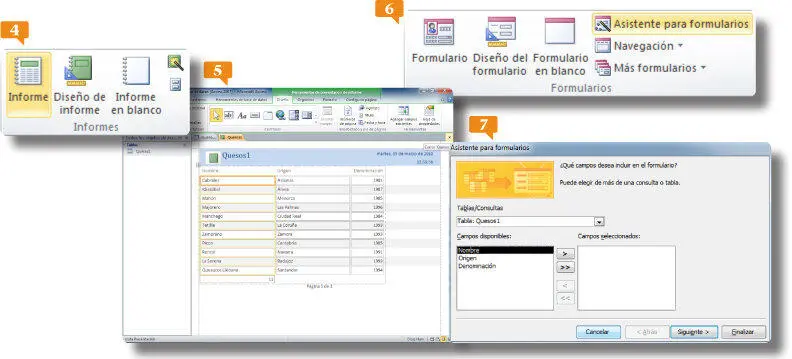
La organización de los distintos objetos en fichasresulta una novedad en Access 2010. Este modo de presentación proporciona más facilidad y sencillez en la navegación.
IMPORTANTE
El modo de creación y acceso a estos objetos es común para la mayoría: casi todos pueden crearse desde la ficha Crearde la Cinta de opciones, a partir de un asistente o introduciendo los datos directamente, y todos ellos son accesibles a través del Panel de navegación.

LA COPIA DE OBJETOS ENTRE BASES DE DATOS permite obtener duplicados de objetos manteniendo intacto el objeto original. Este procedimiento también permite copiar toda la información de un objeto en otro de distinto tipo, es decir, copiar contenido de una tabla y guardarlo como un informe.
IMPORTANTE
Al crear nuevos objetos para una misma base de datos, el panel de navegación se va actualizando para mostrar las distintas categorías.
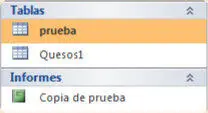
1.En este ejercicio utilizaremos el cuadro de diálogo Guardar comopara crear una copia de la tabla Quesos1,abierta en estos momentos en Access 2010, y veremos cómo convertirla en un informe. Haga clic en la pestaña Archivoy pulse sobre el comando Guardar objeto como. 
2.Se abre de este modo el cuadro de diálogo Guardar como,en el que debemos indicar el nombre de la tabla y como qué tipo de objeto queremos guardarla. Mantendremos el nombre Copia de Quesos1que el programa asigna por defecto a la copia y la guardaremos como tabla, opción también seleccionada de manera predeterminada en el campo Como.Pulse el botón Aceptar. 
3.Haga clic en la pestaña Iniciopara comprobar cuál es la tabla activa en estos momentos. 
Читать дальше
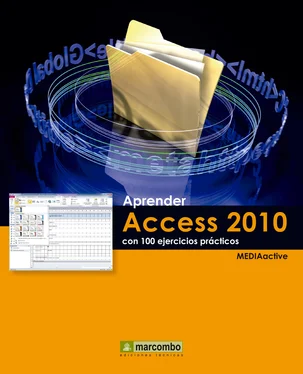

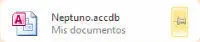
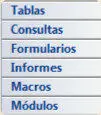
 habilitando el contenido del archivo desde el botón correspondiente.
habilitando el contenido del archivo desde el botón correspondiente.